Cómo ejecutar una consulta de Access desde Excel: Guía paso a paso
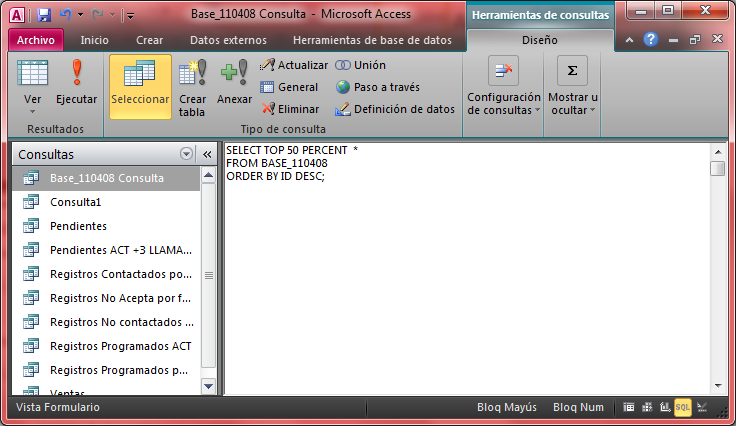
Microsoft Access y Microsoft Excel son dos herramientas muy utilizadas en el ámbito empresarial para el manejo y análisis de datos. Sin embargo, en ocasiones es necesario combinar la funcionalidad de ambas aplicaciones para obtener resultados más completos y eficientes. Una de las formas de hacer esto es ejecutando una consulta de Access desde Excel, lo cual permite acceder y manipular la información almacenada en una base de datos de Access directamente desde una hoja de cálculo de Excel.
Te mostraremos paso a paso cómo ejecutar una consulta de Access desde Excel. Veremos cómo establecer la conexión entre ambas aplicaciones, cómo seleccionar la consulta que deseamos ejecutar, y cómo importar los resultados de la consulta a una hoja de cálculo de Excel. También te daremos algunos consejos y recomendaciones para optimizar el proceso y evitar posibles problemas.
 Guía paso a paso para bloquear un chip de Telcel por pérdida o robo
Guía paso a paso para bloquear un chip de Telcel por pérdida o robo- Abre Excel y Access en tu computadora
- Crea una nueva hoja de cálculo en Excel para guardar los resultados de la consulta
- En Excel, ve a la pestaña "Datos" y selecciona "Obtener datos externos"
- Selecciona "Desde Access" y busca el archivo de base de datos de Access que deseas consultar
- Selecciona la tabla o consulta que deseas utilizar en Excel
- Haz clic en "Cargar" para importar los datos de Access a Excel
- Utiliza las herramientas de Excel para analizar y manipular los datos importados
- Guarda y comparte el archivo de Excel con las consultas ejecutadas
- Preguntas frecuentes
Abre Excel y Access en tu computadora
Para ejecutar una consulta de Access desde Excel, primero debes abrir ambos programas en tu computadora. Abre Excel y Access desde el menú de inicio o haciendo doble clic en los íconos correspondientes en tu escritorio.
Crea una nueva hoja de cálculo en Excel para guardar los resultados de la consulta
En primer lugar, vamos a crear una nueva hoja de cálculo en Excel donde guardaremos los resultados de nuestra consulta de Access. Esto nos permitirá organizar y analizar los datos de una manera más eficiente.
 Prima de antigüedad: cuándo y cómo calcularla de forma sencilla
Prima de antigüedad: cuándo y cómo calcularla de forma sencillaPara crear una nueva hoja de cálculo, sigue estos pasos:
- Abre el archivo de Excel en el que deseas ejecutar la consulta de Access.
- Haz clic en la pestaña "Insertar" en la barra de herramientas de Excel.
- Selecciona la opción "Hoja de cálculo" para añadir una nueva hoja en el archivo.
- Se creará una nueva pestaña en la parte inferior del archivo, con el nombre "HojaX", donde X es un número.
- Haz clic derecho en la nueva pestaña y selecciona la opción "Cambiar nombre".
- Escribe un nombre descriptivo para la hoja de cálculo, como "Resultados Consulta".
- Pulsa Enter para guardar el nuevo nombre.
Una vez que hayas creado la nueva hoja de cálculo, estarás listo para ejecutar la consulta de Access y guardar los resultados en ella.
En Excel, ve a la pestaña "Datos" y selecciona "Obtener datos externos"
Para ejecutar una consulta de Access desde Excel, primero debes dirigirte a la pestaña "Datos" en la barra de herramientas de Excel. Una vez allí, selecciona la opción "Obtener datos externos". Esto abrirá un menú desplegable con varias opciones.
Selecciona "Desde Access" y busca el archivo de base de datos de Access que deseas consultar
Para ejecutar una consulta de Access desde Excel, primero debes seleccionar la opción "Desde Access" en Excel. Esto te permitirá establecer una conexión con la base de datos de Access y ejecutar consultas directamente desde Excel.
Una vez que hayas abierto Excel, ve a la pestaña "Datos" en la cinta de opciones y selecciona "Desde Access" en la sección "Obtener datos externos".
Se abrirá un cuadro de diálogo donde deberás buscar el archivo de base de datos de Access que deseas consultar. Haz clic en el botón "Examinar" y navega hasta la ubicación del archivo de base de datos de Access en tu equipo.
Selecciona el archivo de base de datos de Access y haz clic en "Abrir". Esto establecerá la conexión entre Excel y la base de datos de Access.
Selecciona la tabla o consulta que deseas utilizar en Excel
Para ejecutar una consulta de Access desde Excel, primero debes seleccionar la tabla o consulta que deseas utilizar en Excel. Esto te permitirá acceder a los datos de Access directamente desde Excel y realizar cualquier análisis o manipulación que necesites.
Para seleccionar la tabla o consulta, sigue estos pasos:
- Abre Excel y crea un nuevo libro o abre el libro existente en el que deseas ejecutar la consulta de Access.
- Haz clic en la pestaña "Datos" en la cinta de opciones de Excel.
- Haz clic en el botón "Obtener datos externos" en el grupo "Obtener y transformar datos" y selecciona "Desde Access" en el menú desplegable.
- Se abrirá el cuadro de diálogo "Obtener datos" de Access.
- Navega hasta la ubicación de la base de datos de Access que contiene la tabla o consulta que deseas utilizar.
- Selecciona la base de datos y haz clic en el botón "Abrir".
- En el siguiente cuadro de diálogo, selecciona la tabla o consulta que deseas utilizar y haz clic en el botón "Cargar".
Una vez que hayas seleccionado la tabla o consulta, Excel importará los datos de Access y los mostrará en una tabla en tu libro de Excel.
A partir de este punto, podrás trabajar con los datos de Access como cualquier otro dato en Excel. Puedes realizar cálculos, crear gráficos, aplicar filtros y realizar cualquier otra tarea que necesites.
Recuerda que cualquier cambio en los datos de Access se reflejará automáticamente en la tabla en Excel, siempre y cuando hayas habilitado la opción de "actualización automática" al importar los datos.
¡Y eso es todo! Ahora puedes ejecutar una consulta de Access desde Excel y aprovechar al máximo tus datos.
Haz clic en "Cargar" para importar los datos de Access a Excel
Para ejecutar una consulta de Access desde Excel, primero debes cargar los datos de Access en Excel. Esto se puede hacer fácilmente siguiendo estos pasos:
Paso 1: Abre Excel y selecciona la pestaña "Datos"
En la pestaña "Datos" de Excel, verás varias opciones relacionadas con la importación y conexión de datos. Haz clic en esta pestaña para continuar.
Paso 2: Selecciona "Obtener datos externos" y luego "Desde Access"
Una vez que estés en la pestaña "Datos", verás la opción "Obtener datos externos". Haz clic en esta opción y luego selecciona "Desde Access" en el menú desplegable.
Paso 3: Busca y selecciona el archivo de Access
Se abrirá una ventana emergente donde podrás buscar y seleccionar el archivo de Access que contiene la consulta que deseas ejecutar. Navega por tus archivos y selecciona el archivo de Access adecuado.
Paso 4: Elige la consulta que deseas importar
Una vez que hayas seleccionado el archivo de Access, se mostrará una lista de consultas disponibles en ese archivo. Selecciona la consulta que deseas ejecutar en Excel.
Paso 5: Haz clic en "Cargar"
Después de seleccionar la consulta, haz clic en el botón "Cargar". Esto importará los datos de la consulta de Access a Excel.
Ahora que has cargado los datos de Access en Excel, podrás ejecutar la consulta y trabajar con los resultados en Excel. ¡Espero que esta guía paso a paso te haya sido útil!
Utiliza las herramientas de Excel para analizar y manipular los datos importados
Una vez que hayas importado los datos de Access a Excel, tendrás a tu disposición todas las herramientas y funciones de Excel para analizar y manipular los datos según tus necesidades.
Excel ofrece una amplia gama de funciones de análisis de datos, como filtros, tablas dinámicas, gráficos y fórmulas personalizadas. Estas herramientas te permiten realizar cálculos complejos, resumir los datos de diferentes maneras y visualizar los resultados de manera fácil y comprensible.
Además, puedes utilizar las funciones de Excel para combinar los datos importados con otros conjuntos de datos en Excel. Por ejemplo, puedes importar datos de ventas de Access y combinarlos con datos de marketing en Excel para analizar el rendimiento de tus campañas de marketing en relación con las ventas.
Otra ventaja de utilizar Excel para analizar los datos importados de Access es la posibilidad de automatizar tareas repetitivas a través de macros. Las macros son secuencias de comandos que puedes grabar en Excel para realizar automáticamente una serie de acciones. Puedes utilizar macros para automatizar tareas como la actualización de los datos importados, la generación de informes periódicos o la realización de cálculos complejos.
Al ejecutar una consulta de Access desde Excel, aprovechas al máximo las herramientas y funciones de análisis de datos de Excel, lo que te permite analizar y manipular los datos importados de manera eficiente y efectiva.
Guarda y comparte el archivo de Excel con las consultas ejecutadas
Una vez que hayas ejecutado la consulta de Access desde Excel, es importante guardar y compartir el archivo para que otros usuarios puedan ver los resultados. A continuación, te mostraremos cómo hacerlo paso a paso:
Paso 1: Guardar el archivo de Excel
Antes de compartir el archivo, asegúrate de guardarlo para conservar los cambios realizados. Para hacerlo, sigue estos pasos:
- Haz clic en el botón "Archivo" en la barra de herramientas de Excel.
- Selecciona la opción "Guardar como" en el menú desplegable.
- Elige la ubicación donde deseas guardar el archivo y asigna un nombre descriptivo.
- Haz clic en el botón "Guardar" para completar el proceso.
Paso 2: Compartir el archivo de Excel
Una vez que hayas guardado el archivo, puedes compartirlo con otros usuarios para que puedan ver los resultados de la consulta de Access. Sigue estos pasos para hacerlo:
- Selecciona el archivo de Excel que deseas compartir.
- Haz clic derecho sobre el archivo y selecciona la opción "Enviar a" en el menú desplegable.
- Elige la opción de envío que prefieras, como "Correo electrónico" o "Comprimir carpeta".
- Completa los detalles necesarios, como la dirección de correo electrónico del destinatario.
- Haz clic en el botón "Enviar" para compartir el archivo.
Recuerda que los usuarios que reciban el archivo de Excel deberán tener instalado Access en sus computadoras para poder ver y ejecutar la consulta correctamente.
¡Y eso es todo! Ahora sabes cómo ejecutar una consulta de Access desde Excel y cómo guardar y compartir el archivo con los resultados. Esperamos que esta guía paso a paso te haya sido útil y te ayude a aprovechar al máximo estas dos poderosas herramientas de Microsoft.
¡No dudes en dejarnos tus comentarios si tienes alguna pregunta o sugerencia!
Preguntas frecuentes
1. ¿Cómo puedo ejecutar una consulta de Access desde Excel?
Para ejecutar una consulta de Access desde Excel, debes seguir estos pasos:
1. Abre Excel y haz clic en la pestaña "Datos".
2. Selecciona la opción "Desde el acceso" en el grupo "Obtener datos externos".
3. Selecciona la base de datos de Access que contiene la consulta.
4. Selecciona la consulta que deseas ejecutar y haz clic en "Aceptar".
2. ¿Qué requisitos necesito para ejecutar una consulta de Access desde Excel?
Para ejecutar una consulta de Access desde Excel, necesitas tener instalados tanto Excel como Access en tu computadora. Además, debes tener acceso a la base de datos de Access que contiene la consulta.
3. ¿Puedo ejecutar una consulta de Access desde Excel en un archivo compartido?
Sí, puedes ejecutar una consulta de Access desde Excel en un archivo compartido siempre que tengas acceso de lectura y escritura tanto al archivo de Excel como a la base de datos de Access.
4. ¿Puedo programar la ejecución automática de una consulta de Access desde Excel?
Sí, puedes programar la ejecución automática de una consulta de Access desde Excel utilizando macros o VBA. Puedes programar que la consulta se ejecute en determinados momentos o después de ciertos eventos en Excel.
Deja una respuesta
Entradas relacionadas